So beheben Sie, dass Disney Plus-Videos in Chrome nicht geladen oder abgespielt werden
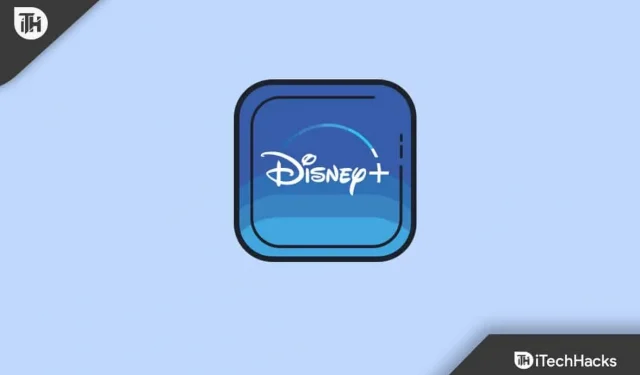
Wir alle lieben einen guten Film oder eine gute Show, besonders wenn sie von Disney Plus stammen. Es ist, als hätte man eine magische Eintrittskarte in eine Welt voller Spaß und Abenteuer. Aber was ist, wenn Sie eines Tages Popcorn in der Hand haben und Disney Plus auf Chrome nicht funktioniert ? Ach nein! Es ist, als ob man bereit wäre, in einen Pool zu springen, nur um dann festzustellen, dass es kein Wasser gibt.
Chrome erfreut sich großer Beliebtheit und ist in den meisten Fällen unser treuer Helfer beim Surfen im Internet. Aber selbst die besten Kumpels haben freie Tage. Und an manchen Tagen vertragen sich Chrome und Disney Plus möglicherweise nicht. Sie fragen sich vielleicht: „ Warum funktioniert Disney Plus nicht auf meinem Chrome ?“
Aber hier ist die gute Nachricht: Es ist ein behebbares Problem! Dieser Ratgeber ist wie ein freundlicher Helfer. Wir werden dieses Problem in einfachen Worten besprechen und Sie durch einfache Schritte führen, damit alles wieder reibungslos läuft. Lassen Sie uns eintauchen und Sie zurück zu Ihrem Filmmarathon bringen!
Warum wird Disney+ nicht auf Chrome geladen?
Dieser Fehler tritt normalerweise auf, wenn Benutzer versuchen, Inhalte auf der Disney+-Plattform mit dem Chrome-Browser zu streamen, das Video jedoch entweder nicht geladen wird oder nicht abgespielt werden kann. Anstelle einer reibungslosen Wiedergabe erleben Benutzer entweder einen schwarzen Bildschirm, Pufferung oder überhaupt keine Videowiedergabe.
- Überlastung von Cache und Cookies: Im Laufe der Zeit sammelt Chrome Cache und Cookies an, was manchmal die Leistung von Streaming-Plattformen beeinträchtigen kann, was dazu führen kann, dass Disney Plus nicht auf Chrome funktioniert.
- Inkompatible Erweiterungen: Bestimmte Browsererweiterungen können die Funktionalität von Websites beeinträchtigen. Es ist möglich, dass eine Erweiterung dazu führt, dass Disney Plus auf Chrome nicht funktioniert.
- Veraltete Chrome-Version: Wenn Sie Chrome längere Zeit nicht aktualisiert haben, ist es, als würden Sie ein altes Spielzeug verwenden, das nicht mehr so gut funktioniert. Disney Plus gefällt die alte Version möglicherweise nicht.
- Überprüfen Sie, ob Ihr Google Chrome unter Windows einen Fehler wegen nicht genügend Arbeitsspeicher aufweist .
Disney Plus-Video wird auf Chrome nicht abgespielt? Probieren Sie diese Korrekturen aus
Bevor wir detaillierte Fehlerbehebungen mit Disney Plus auf Chrome prüfen, führen wir einige schnelle und einfache Überprüfungen durch.
- Überprüfen Sie Ihre Internetverbindung: Manchmal ist die einfachste Antwort die richtige. Stellen Sie sicher, dass Sie mit dem Internet verbunden sind. Suchen Sie nach dem kleinen WLAN-Symbol oder prüfen Sie, ob andere Websites geladen werden.
- Versuchen Sie es mit einem schnellen Neustart: Genau wie wenn sich ein Spielzeug komisch verhält, kann das Aus- und Einschalten manchmal Wunder bewirken. Schließen Sie Chrome, warten Sie etwas und öffnen Sie es dann erneut. Versuchen Sie außerdem, Ihren Computer oder Ihr Gerät neu zu starten.
- Ist Disney Plus in Betrieb? Vielleicht hat Disney Plus seine eigenen Probleme. Überprüfen Sie dies auf Ihrem Telefon oder einem anderen Gerät. Wenn es auch dort nicht funktioniert, macht Disney Plus möglicherweise seinen kurzen Mittagsschlaf, über den wir vorhin gesprochen haben.
- Zu viele Tabs geöffnet? Wenn Chrome mit zu vielen Dingen jongliert, kann es müde werden. Schließen Sie einige Tabs, insbesondere wenn dort Videos oder umfangreiche Websites abgespielt werden.
- Sind Sie angemeldet? Manchmal vergessen wir die Grundlagen. Stellen Sie sicher, dass Sie bei Ihrem Disney Plus-Konto angemeldet sind.
Behebung, dass Disney+-Videos nicht im Chrome-Browser geladen werden – PC/Mobil
Wenn Sie das frustrierende Problem „Disney+-Video wird nicht geladen“ oder „Disney+-Video wird nicht abgespielt“ in Ihrem Chrome-Browser haben, sei es auf dem PC oder auf einem Mobilgerät. Hier finden Sie eine kurze, leicht verständliche Anleitung zur Behebung dieses Problems:
Ändern Sie den DNS-Server
Ein DNS-Server ist wie ein Telefonbuch für Websites. Manchmal kann der Wechsel zu einer neuen Verbindung Ihre Verbindung beschleunigen und Probleme beheben. Stellen Sie sich das so vor, als würden Sie einen schnelleren Weg zu Ihrem Lieblingsgeschäft wählen. Erfahren Sie im Detail , wie Sie den DNS-Server ändern .
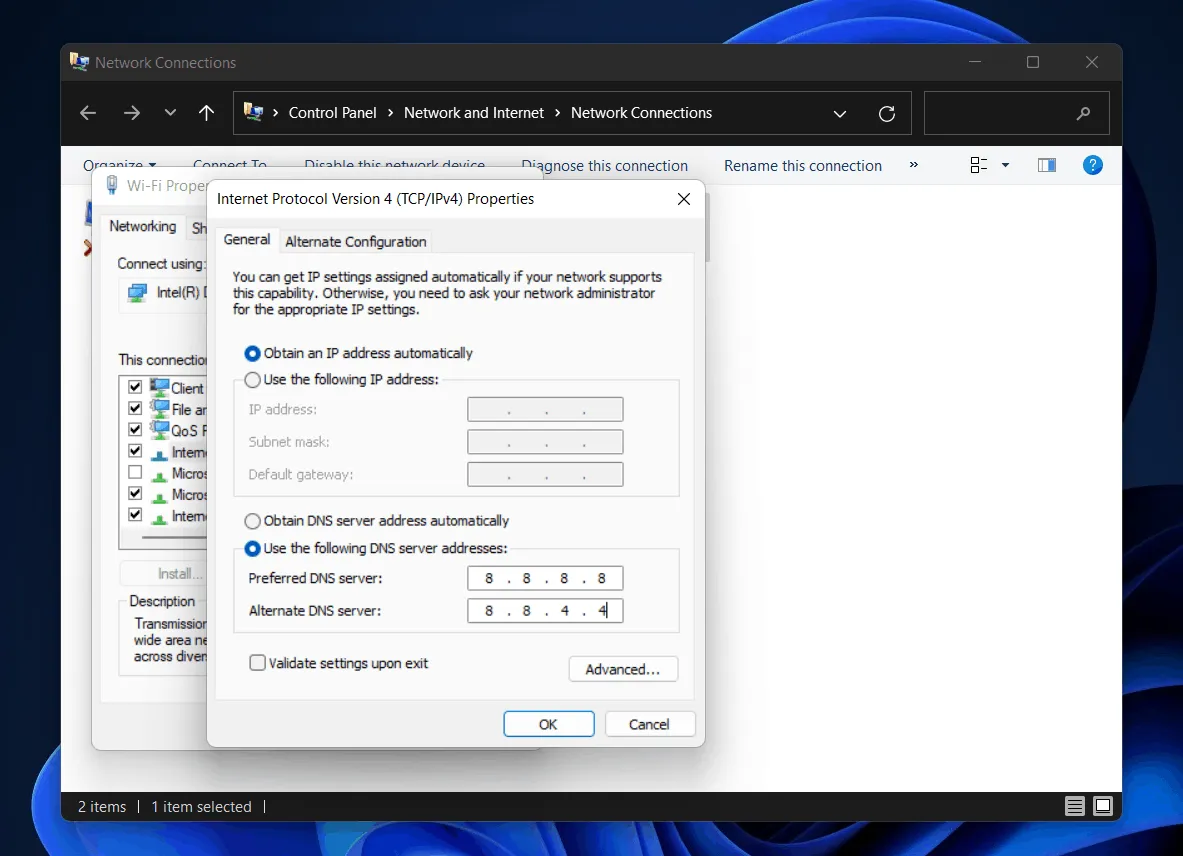
Für PC:
- Gehen Sie zu Systemsteuerung > Netzwerk- und Freigabecenter.
- Klicken Sie auf „Adaptereinstellungen ändern“.
- Klicken Sie mit der rechten Maustaste auf Ihre aktive Netzwerkverbindung (normalerweise „Wi-Fi“ oder „Ethernet“) > Eigenschaften.
- Scrollen Sie nach unten zu „Internet Protocol Version 4 (TCP/IPv4)“, wählen Sie es aus und klicken Sie dann auf „Eigenschaften“.
- Wählen Sie „Folgende DNS-Serveradressen verwenden“ .
- Gebe folgendes ein:
Preferred DNS: 8.8.8.8Alternate DNS: 8.8.4.4 (These are Google's public DNS addresses.) - Klicken Sie auf OK und starten Sie Ihren PC neu.
Für Mobilgeräte:
- Gehen Sie zu Einstellungen > WLAN.
- Drücken Sie lange auf Ihr verbundenes Netzwerk und wählen Sie „Netzwerk ändern“.
- Ändern Sie die IP-Einstellungen auf „Statisch“.
- Geben Sie die DNS-Adressen wie oben erwähnt ein.
- Speichern und erneut mit dem Netzwerk verbinden.
Setzen Sie den Chrome-Browser zurück
Stellen Sie sich vor, Ihr Chrome-Browser ist ein Raum, der aufgeräumt werden muss. Durch das Zurücksetzen wird das Durcheinander beseitigt, das dazu führen könnte, dass das Video nicht abgespielt wird. Es ist, als würden Sie Ihrem Zimmer eine schnelle Umgestaltung verpassen.
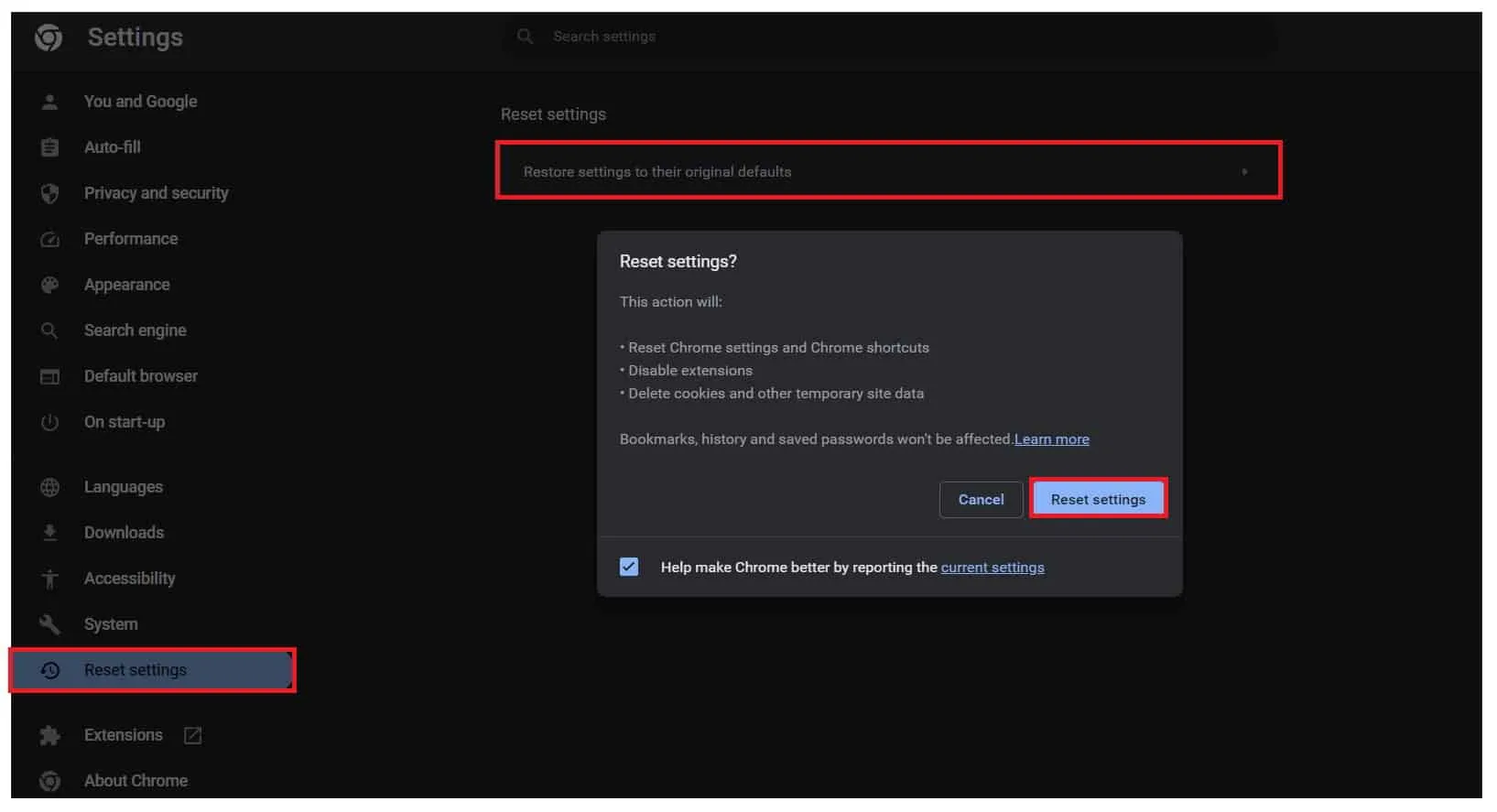
- Öffnen Sie Chrome.
- Klicken Sie auf die drei Punkte (Menü) in der oberen rechten Ecke > Einstellungen.
- Scrollen Sie nach unten und klicken Sie auf „Erweitert“.
- Klicken Sie im Abschnitt „Zurücksetzen und bereinigen“ auf „Einstellungen auf die ursprünglichen Standardwerte zurücksetzen“.
- Bestätigen Sie den Reset.
Fix 3: Hardwarebeschleunigung deaktivieren/aktivieren
Ihr Computer verwendet einige Verknüpfungen, um Videos schneller anzuzeigen. Aber manchmal können diese Abkürzungen zu Problemen führen. Durch Aktivieren dieser Option weisen Sie Ihren Computer an, diese Verknüpfungen entweder zu verwenden oder nicht zu verwenden. Es ist ein bisschen so, als würde man zwischen Laufen und Gehen wechseln, um zu sehen, was sich besser anfühlt.
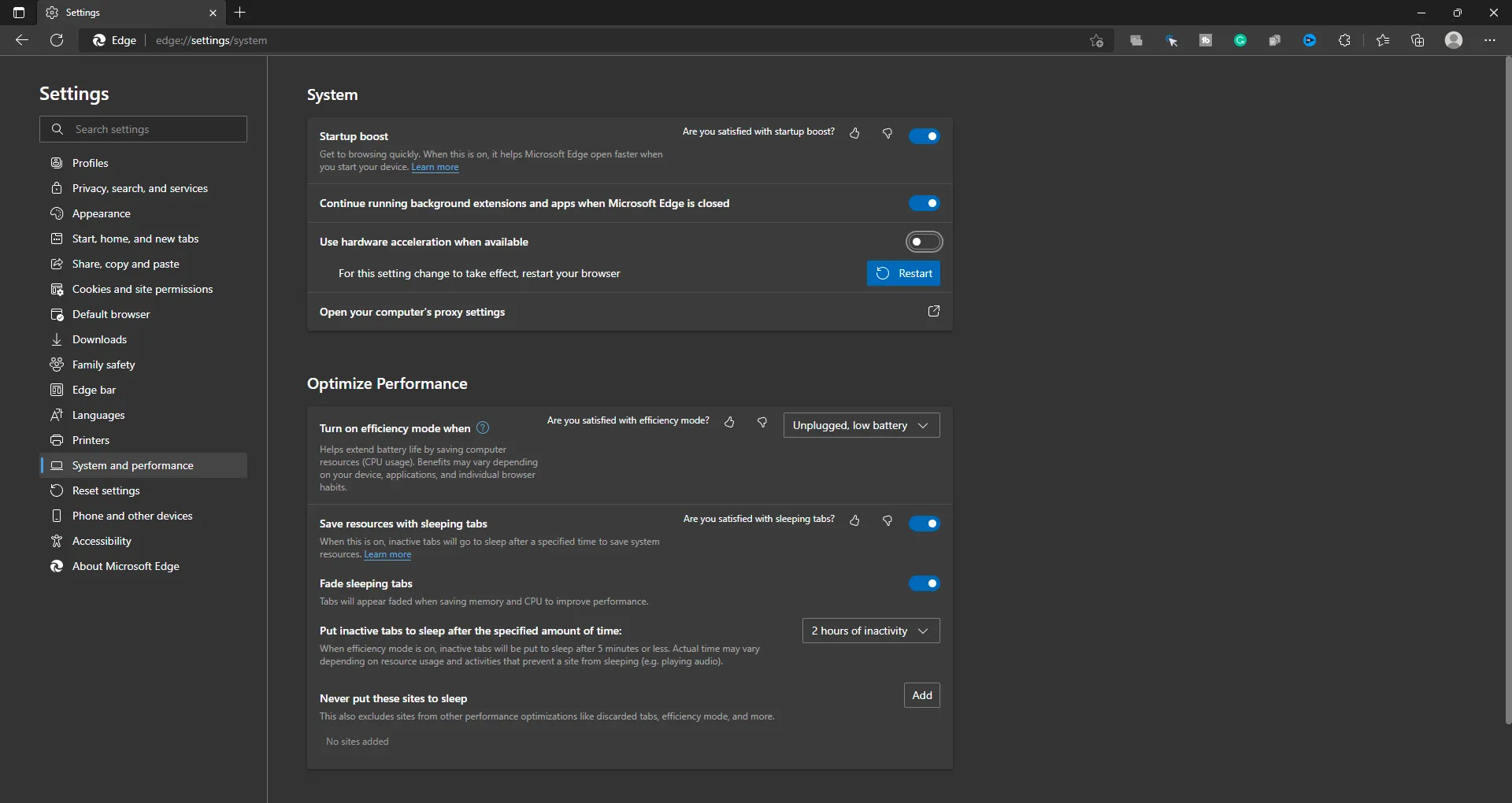
- Öffnen Sie Chrome.
- Klicken Sie auf die drei Punkte > Einstellungen.
- Suchen Sie unter „Erweitert“ nach „System“.
- Schalten Sie „Hardwarebeschleunigung verwenden, wenn verfügbar“ ein/aus.
- Starten Sie Chrome neu.
Leeren Sie den Cache des Chrome-Browsers
Ihr Browser speichert einige Daten, um Seiten schneller zu laden. Diese gespeicherten Daten werden Cache genannt. Das Ausräumen ist wie das Ausleeren einer zu vollen Tasche. Nach dem Entleeren stellen Sie möglicherweise fest, dass die Dinge besser funktionieren.
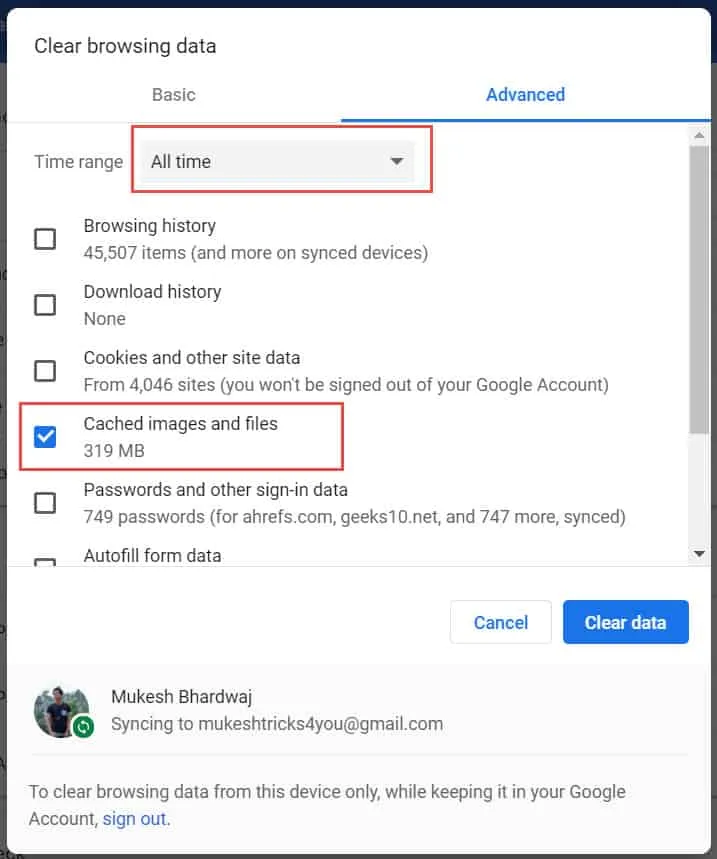
- Öffnen Sie Chrome.
- Drücken Sie Strg + Umschalt + Entf (PC) oder gehen Sie zu den drei Punkten > Weitere Tools > Browserdaten löschen .
- Wählen Sie „Browserverlauf“, „Cookies und andere Websitedaten“ und „Zwischengespeicherte Bilder und Dateien“.
- Klicken Sie auf „Daten löschen“.
Verwenden Sie den Inkognito- oder privaten Modus Ihres Browsers
Der Inkognito- oder Privatmodus ist ein spezieller Browsermodus, in dem Ihre Aktivitäten nicht gespeichert werden. Es ist, als würde man ein Buch lesen, ohne Lesezeichen zu hinterlassen. Wenn Sie hier Disney+ ausprobieren, können Sie herausfinden, ob im regulären Modus gespeicherte Daten das Problem verursachen.
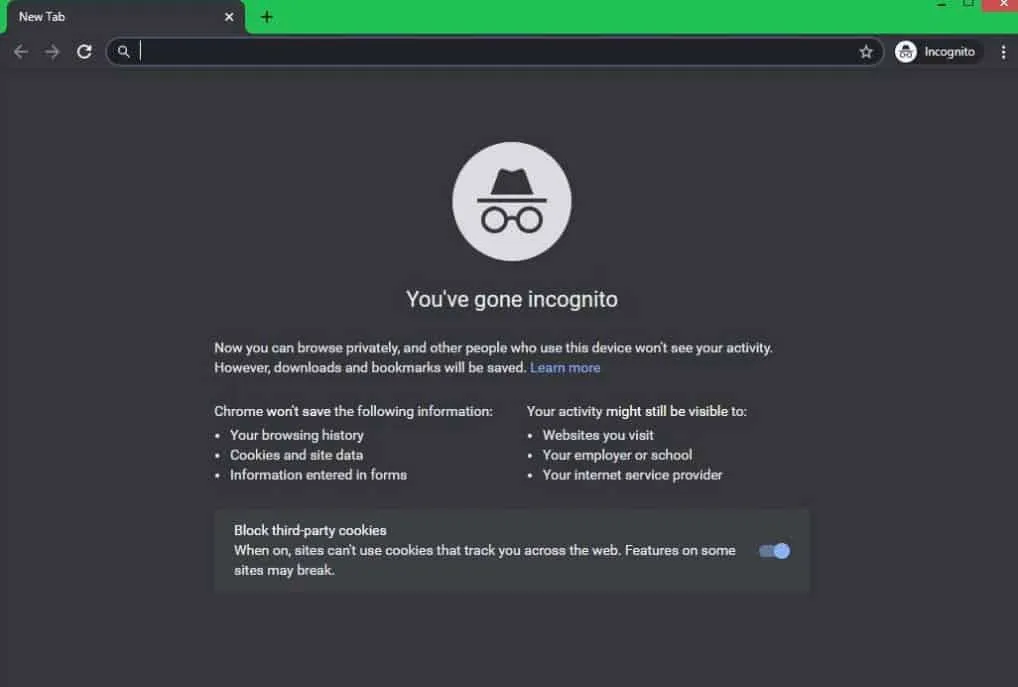
- Öffnen Sie Chrome .
- Drücken Sie Strg + Umschalt + N (PC) oder tippen Sie auf die drei Punkte und wählen Sie „Neues Inkognito-Fenster“.
- Besuchen Sie jetzt Disney+ und prüfen Sie, ob das Video abgespielt wird.
Setzen Sie den Router auf die Werkseinstellungen zurück
Ihr Router, das Gerät, das Ihnen das Internet zur Verfügung stellt, braucht manchmal einen Neuanfang. Das Zurücksetzen ist wie ein Neustart in den brandneuen, sofort einsatzbereiten Zustand. Denken Sie jedoch daran, dass Sie möglicherweise einige Dinge erneut einrichten müssen, beispielsweise Ihr WLAN-Passwort .
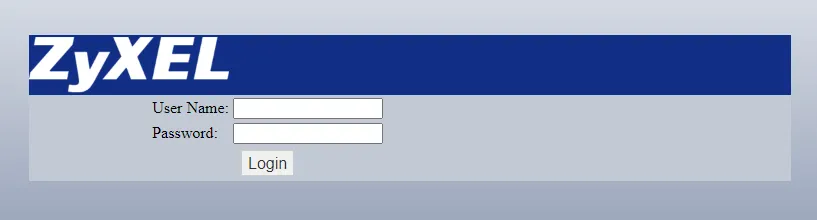
- Suchen Sie die Reset-Taste an Ihrem Router (normalerweise eine kleine Lochtaste).
- Drücken Sie die Taste mit einer Büroklammer oder einem Stift und halten Sie sie etwa 10 bis 15 Sekunden lang gedrückt.
- Lassen Sie los und warten Sie, bis der Router neu startet. (Hinweis: Dadurch werden Ihre benutzerdefinierten Einstellungen gelöscht, sodass Sie Ihr WLAN-Netzwerk möglicherweise erneut einrichten müssen.)
? Zusätzliche Tipps:
- Stellen Sie immer sicher, dass Ihr Betriebssystem auf die neueste Version aktualisiert ist.
- Starten Sie Ihr Gerät neu, nachdem Sie die oben genannten Lösungen durchgeführt haben, um sicherzustellen, dass die Änderungen wirksam übernommen werden.
Abschluss:
Der Umgang mit Disney Plus, das nicht mit Chrome funktioniert, kann problematisch sein, aber mit den oben aufgeführten Lösungen sind Sie gut gerüstet, um das Problem zu lösen. Stellen Sie immer sicher, dass Sie Ihren Browser regelmäßig aktualisieren, den Cache leeren und Erweiterungen verwalten, um ein reibungsloses Disney Plus-Erlebnis auf Chrome zu genießen.
- So beheben Sie, dass Disney Plus beim Ladebildschirm auf PC/TV/Telefon hängen bleibt
- 5 Möglichkeiten, das Disney+-Profilbild auf Fernseher, Handy und PC zu ändern
- Disneyplus.com Login/Start-URL aktivieren, 8-stelligen Code eingeben
- So spielen Sie von Anfang an in Disney Plus
- So beheben Sie Probleme mit der Anmeldung bei Disney+ Plus
- So stoppen Sie McAfee-Popup-Benachrichtigungen in Chrome
Schreibe einen Kommentar